إذا كنت تعانى من مشكلة بطء ويندوز 10، وقتها سيكون من الذكاء القيام بإيقاف وتعطيل الرسوم المتحركة لجعل الويندوز 10 سريع . فى السطور أدناه وبدون برامج، سنتعرف سريعاً على خطوات إيقاف الرسوم المتحركة لتسريع ويندوز 10 .
الرسوم المتحركة سلاح ذو حدين، فهى تساعد على جعل النوافذ فى الويندوز تبدو أفضل وأوضح ولكن فى الوقت نفسه قد تؤدى إلى بطئ التحميل في ويندوز 10 . لذلك، إذا كنت ترغب فى استجابة أسرع، فيمكنك الأن تعطيل هذه الرسوم من خلال الإعدادات .
الأمر سهل للغاية . فقط، إبدأ فى تطبيق الخطوات أدناه على نسخة الويندوز المثبتة على الكمبيوتر الخاص بك لتجاوز هذا الأمر الذى قد يكون مزعج للغاية للكثير من المستخدمين .
خطوات تعطيل الرسوم المتحركة
- من قائمة إبدأ أنقر على Settings
- أنقر على قسم Ease of Access
- تعطيل خيار Simplify and Personalize Windows
للتوضيح أكثر، أفتح شاشة الإعدادات ” Settings ” فى نسخة الويندوز 10 على الكمبيوتر الخاص بك . ثم، أنقر على قسم ” Ease of Access” كما هو مبين فى سكرين شوت أدناه .
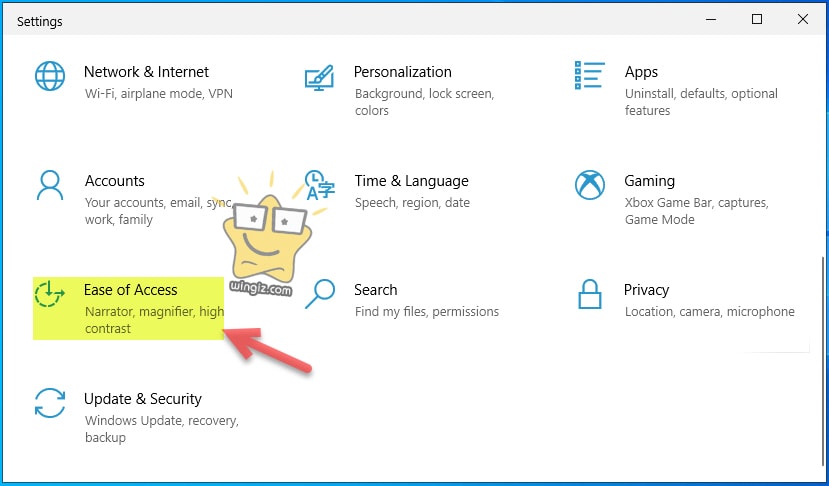
بعد ذلك، مرر لاسفل وقم بتعطيل خيار ” Simplify and Personalize Windows” كما فى سكرين أدناه .
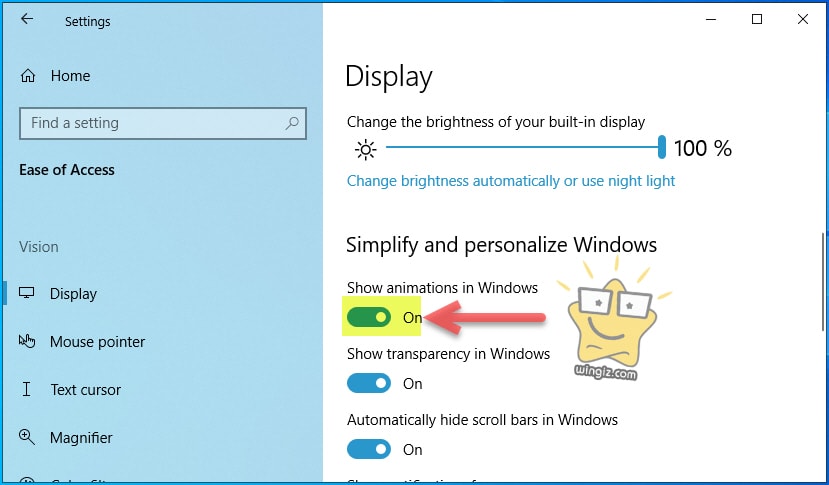
بهذه الخطوات يتم إيقاف وتعطيل الرسوم المتحركة فى نسخة وإصدار الويندوز 10 على جهازك مما يؤدى إلى تسريعه .
إيقاف الرسوم المتحركة الغير هامة
هذا، ويمكنك التحكم بشكل كامل فى التأثيرات أو الرسوم المتحركة فى ويندوز 10 بتشغيل بعض الرسوم أو إيقاف البعض على حسب راحتك من خلال القيام بالأتى :
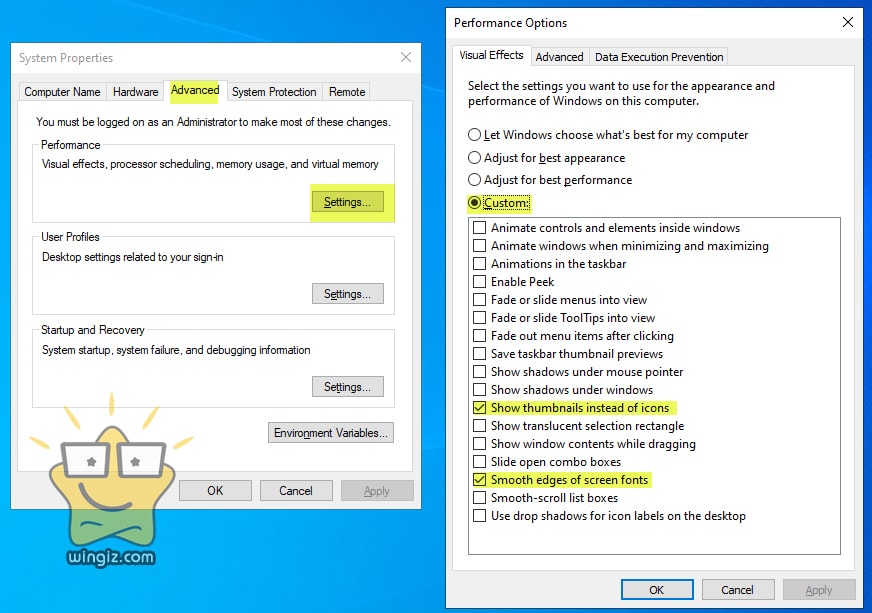
- أنقر على شعار الويندوز + حرف R
- كتابة أمر sysdm.cpl فى شاشة RUN
- أنقر على advanced
- أنقر على settings
- حدد على خيار CUSTOM
- تعطيل مجموعة التأثير الغير هامة
على سبيل المثال، فى حالتى أنا شخصياً قم بتعطيل جميع التأثيرات مع الابقاء فقط على أثنين من تأثيرات أو الرسوم المتحركة كما فى سكرين شوت أعلاه لتسريع الكمبيوتر ويندوز 10 . عموماً، قم بتعطيل التأثيرات الغير ضرورية من وجهة نظرك أنت على حسب راحتك .
فى الأخير، أنصحكم جميعاً بمراجعة الدليل أعلاه للإطلاع على مجموعة من التفاصيل الهامة جداً حول تسريع نسخة ويندوز 10 للأجهزة الضعيفة وعن تجربة شخصية .
راجع أيضًا المقال أعلاه وهناك تجد مجموعة من الخطوات لتسريع الويندوز 10 بدون الحاجة إلى تحميل وتثبيت برامج طرف ثالث .
